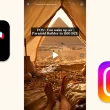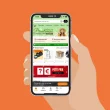Le thermal throttling est un mécanisme de protection intégré aux processeurs (CPU), aux cartes graphiques (GPU) et à certains SSD modernes. Son rôle ? Réduire automatiquement les performances de ces composants lorsqu’ils atteignent une température critique, afin d’éviter les dommages liés à une surchauffe. Découvrez tout ce que vous devez savoir sur le thermal throttling : définition, causes, impacts et solutions pour l’éviter.
Qu’est-ce que le thermal throttling ?
Le thermal throttling, qu’on pourrait traduire par « étranglement thermique » ou « bridage thermique », est une fonctionnalité de sécurité présente sur la plupart des CPU, GPU et SSD récents. Lorsque ces composants dépassent un certain seuil de température (généralement autour de 90°C pour les CPU/GPU, et 70°C pour les SSD), le thermal throttling s’active automatiquement.
Concrètement, il réduit la fréquence de fonctionnement et la tension du CPU, du GPU ou du SSD, ce qui a pour effet de diminuer leur température, mais aussi leurs performances. C’est un peu comme si votre ordinateur levait le pied pour éviter la surchauffe, quitte à ralentir.
Le thermal throttling est donc une solution de dernier recours pour préserver l’intégrité des composants, lorsque le système de refroidissement n’arrive plus à dissiper suffisamment la chaleur. C’est une protection essentielle, mais qui peut avoir un impact sensible sur les performances si elle s’active trop souvent.
Les causes du thermal throttling
Plusieurs facteurs peuvent déclencher le thermal throttling sur un CPU, un GPU ou un SSD :
- Un système de refroidissement insuffisant ou défaillant : un ventilateur encrassé, un radiateur obstrué, une pâte thermique desséchée… autant de raisons qui peuvent empêcher le dissipateur de faire son travail correctement.
- Une température ambiante trop élevée : si votre ordinateur est dans une pièce surchauffée ou mal ventilée, ses composants auront plus de mal à évacuer la chaleur.
- Un overclocking trop poussé : si vous avez manuellement augmenté les fréquences de votre CPU, GPU ou SSD au-delà de leurs limites, le thermal throttling peut s’activer pour compenser.
- Une charge de travail intensive et prolongée : certaines applications particulièrement gourmandes (jeux, rendu 3D, encodage vidéo, transferts de fichiers massifs…) peuvent pousser les composants dans leurs retranchements et déclencher le throttling si le refroidissement n’est pas optimal.
En pratique, c’est souvent une combinaison de ces facteurs qui provoque le thermal throttling. Un système de refroidissement juste suffisant pourra tenir le coup en utilisation normale, mais déclenchera le throttling en cas de charge intensive ou de température ambiante élevée.
Les impacts du thermal throttling
Le principal impact du thermal throttling est une réduction des performances. Lorsqu’il s’active, vous pouvez constater :
- Une baisse des FPS dans les jeux.
- Des ralentissements dans les applications gourmandes.
- Des temps de chargement plus longs (pour les SSD).
- Des débits de transfert réduits (pour les SSD).
- Une réactivité générale diminuée.
C’est particulièrement problématique pour les joueurs, les professionnels de la création et tous ceux qui ont besoin de performances constantes de leur système de stockage.
À long terme, le thermal throttling récurrent peut aussi accélérer le vieillissement des composants, même s’il est conçu pour éviter les dommages immédiats liés aux surchauffes.
Les solutions pour éviter le thermal throttling
Pour éviter que le thermal throttling ne vienne brider les performances de votre système, plusieurs solutions existent :
- Optimisez le refroidissement de votre ordinateur : nettoyez les ventilateurs et les radiateurs, remplacez la pâte thermique si besoin, ajoutez des dissipateurs thermiques sur vos SSD M.2 si nécessaire.
- Surveillez les températures de vos composants : utilisez des outils comme HWMonitor, MSI Afterburner, Core Temp ou CrystalDiskInfo (pour les SSD) pour vérifier que vos composants restent dans des plages de températures optimales.
- Limitez l’overclocking : si vous avez overclockez vos composants, assurez-vous de ne pas dépasser leurs limites thermiques. Au besoin, revoyez vos réglages pour trouver le meilleur compromis performance/température.
- Adaptez votre environnement : placez votre ordinateur dans une pièce fraîche et bien ventilée, surtout en cas de fortes chaleurs. Évitez de le placer près d’une source de chaleur ou dans un espace confiné.
- Étalez la charge de travail : si certaines applications déclenchent systématiquement le thermal throttling, essayez de les utiliser de manière plus espacée ou séquentielle pour laisser le temps au système de refroidir entre deux charges intensives.
L’idée est de trouver le bon équilibre entre performance et température, en fonction de votre matériel et de votre utilisation. Un monitoring régulier et quelques ajustements ciblés peuvent faire toute la différence pour garder le thermal throttling à distance.
Conclusion
Le thermal throttling est une fonctionnalité essentielle pour préserver nos composants (CPU, GPU, SSD) des dommages liés aux surchauffes. Mais lorsqu’il s’active trop souvent, il peut significativement réduire les performances de notre machine.
En comprenant ses causes et en appliquant les solutions appropriées, vous pouvez garder le thermal throttling sous contrôle et profiter d’un système stable et performant, même sous forte charge.
N’oubliez pas que chaque composant a ses limites thermiques, et qu’il est important de les respecter pour assurer sa longévité. Avec un bon système de refroidissement et un peu de surveillance, vous pouvez dire adieu au thermal throttling et bonjour aux performances optimales !